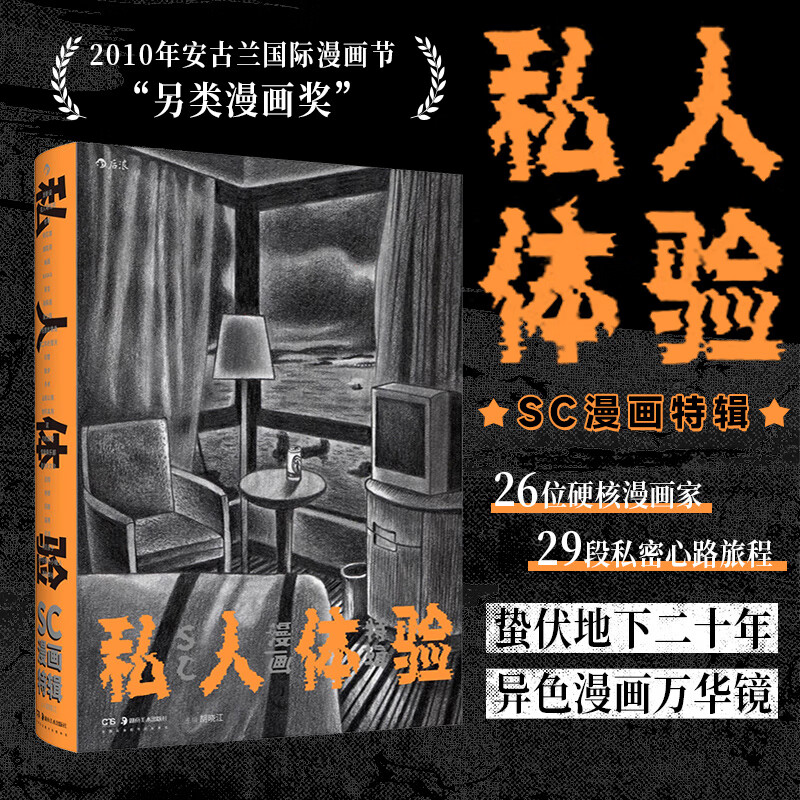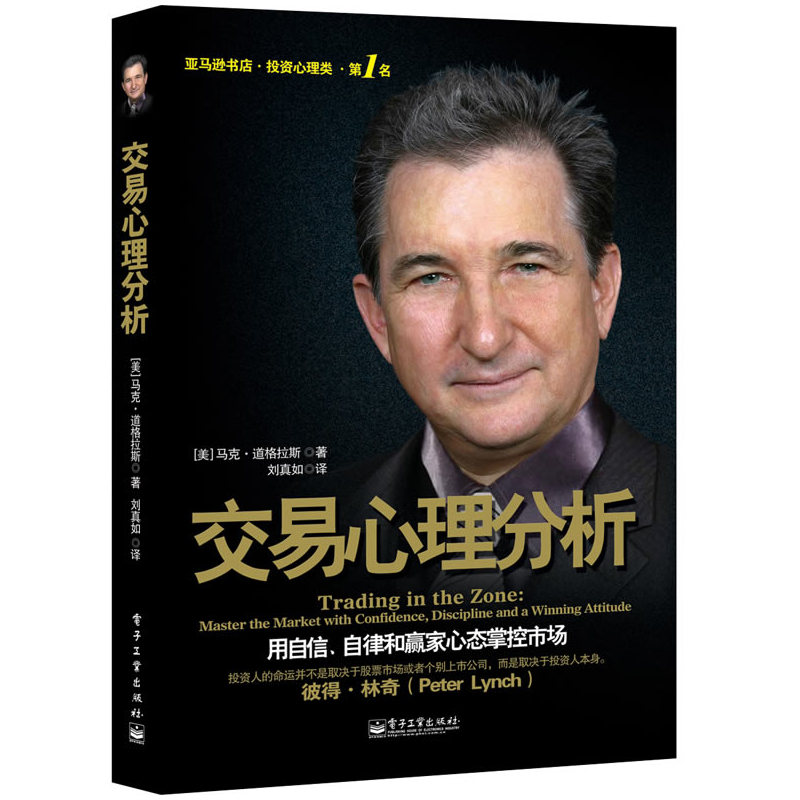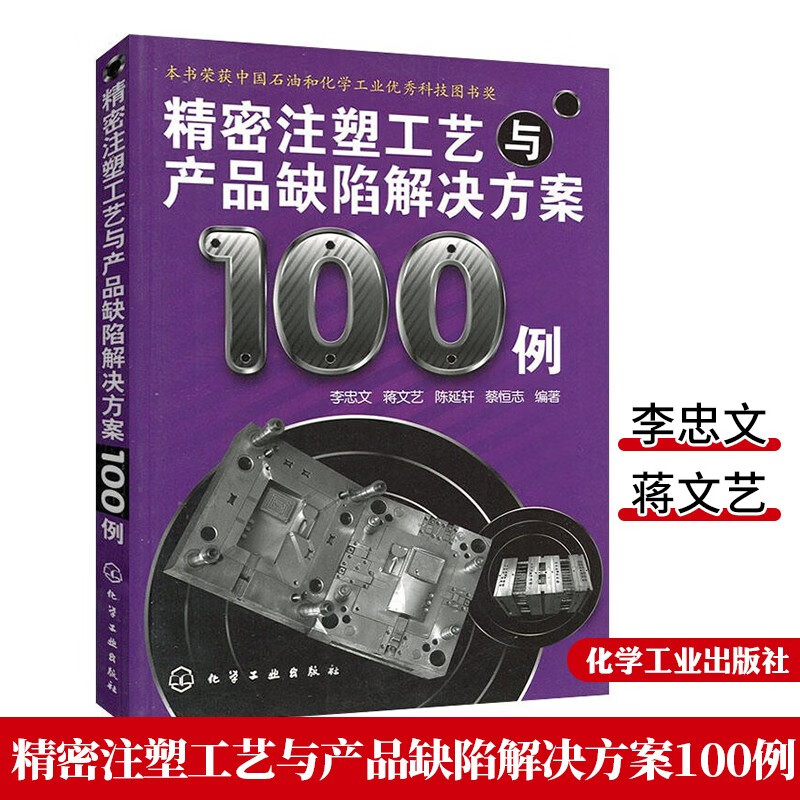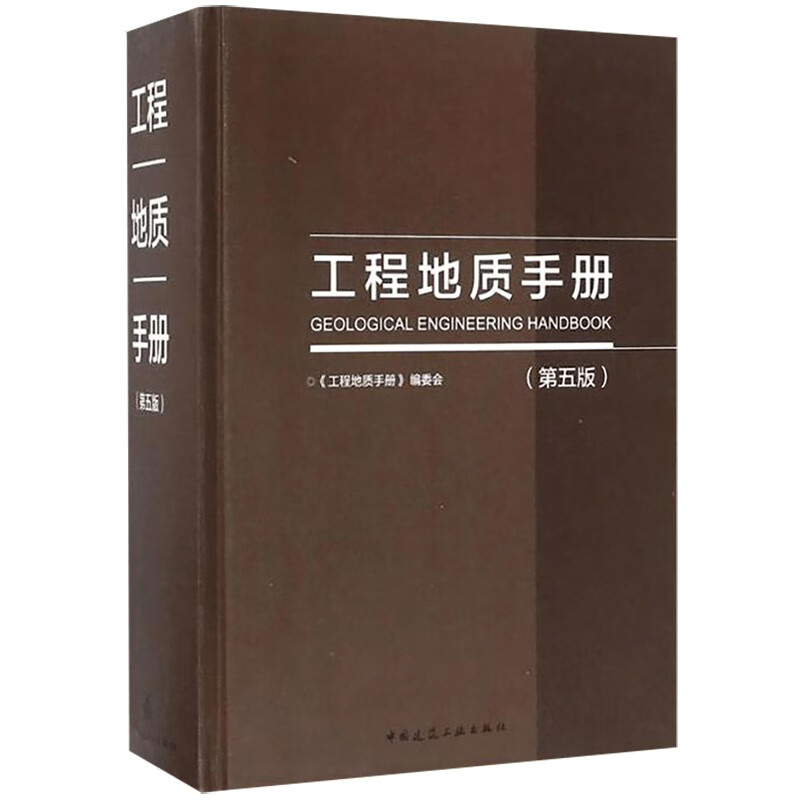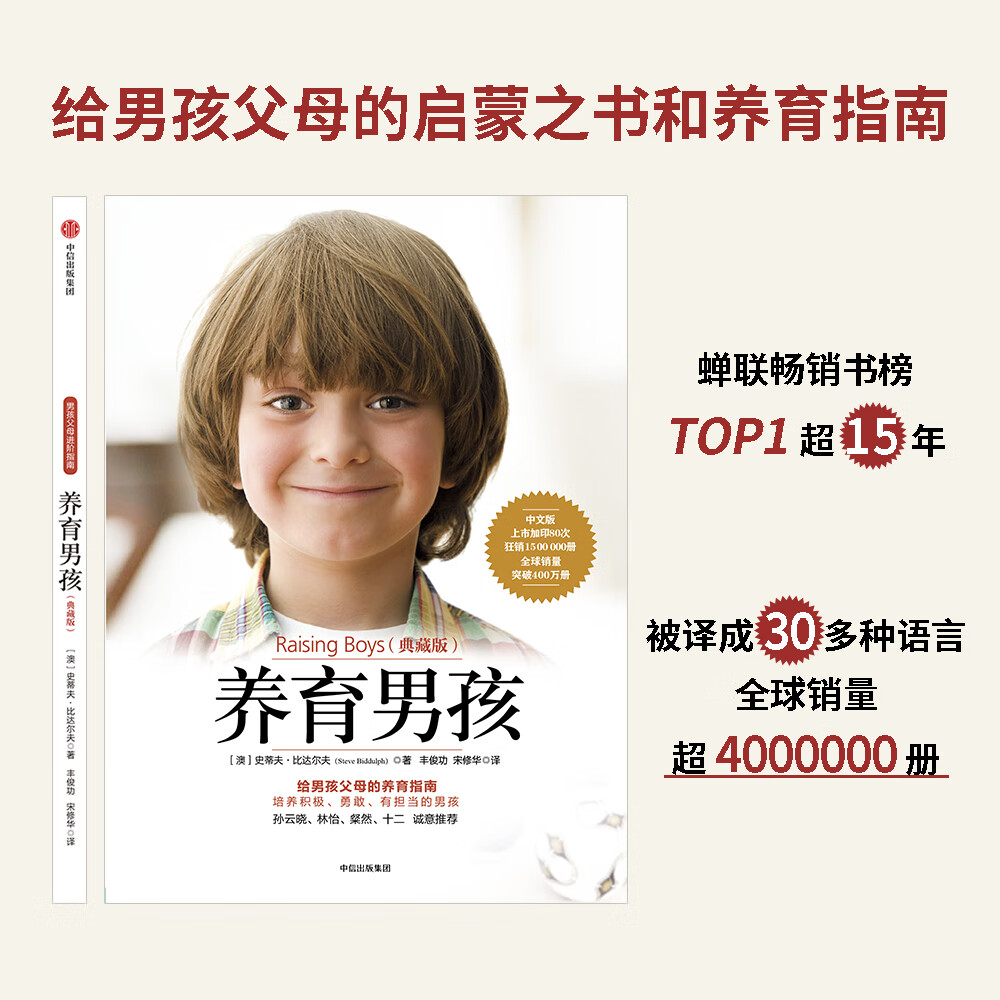麒麟系统安装打印机驱动操作指南
摘要:
本指南旨在为使用麒麟操作系统的用户提供打印机驱动安装的详细步骤。通过遵循本指南,用户将能够成功地在麒麟系统上安装并配置打印机驱动,以实现打印功能。
一、前期准备
在开始安装打印机驱动之前,请确保您已满足以下条件:
- 已连接打印机并确保其处于正常工作状态。
- 已获取适用于麒麟系统的打印机驱动程序。
二、安装步骤
-
打开系统设置:
- 点击屏幕左下角的“开始”菜单。
- 在菜单中找到并点击“系统设置”选项。
-
进入打印机设置:
- 在系统设置界面中,找到并点击“设备”或“打印机”选项。
- 进入打印机设置界面。
-
添加打印机:
- 在打印机设置界面中,点击“添加打印机”按钮。
- 系统将自动搜索可用的打印机。
-
选择打印机并安装驱动:
- 在搜索结果中,选择您的打印机型号。
- 如果系统未自动安装驱动,点击“手动安装驱动”选项。
- 浏览并选择您已下载的适用于麒麟系统的打印机驱动程序。
- 按照提示完成驱动安装过程。
-
完成设置并测试打印:
- 安装完成后,返回打印机设置界面。
- 确认您的打印机已正确添加并显示为“就绪”状态。
- 进行测试打印,确保打印机正常工作。
三、常见问题与解决方案
-
无法找到打印机驱动:
- 确保您已下载适用于麒麟系统的正确驱动版本。
- 尝试从打印机制造商的官方网站下载最新驱动。
-
打印机无法正常工作:
- 检查打印机连接是否正确并牢固。
- 重新启动打印机和计算机,然后再次尝试打印。
- 检查打印机墨盒或碳粉盒是否已用尽,如需更换请及时处理。
总结:
本指南详细介绍了在麒麟系统上安装打印机驱动的步骤,包括前期准备、安装步骤以及常见问题与解决方案。通过遵循本指南,用户将能够轻松地在麒麟系统上安装并配置打印机驱动,实现打印功能。如遇到任何问题,请参考本指南中的常见问题与解决方案部分进行排查和处理。
本文内容由互联网用户自发贡献,该文观点仅代表作者本人。本站仅提供信息存储空间服务,不拥有所有权,不承担相关法律责任。如发现本站有涉嫌抄袭侵权/违法违规的内容, 请发送邮件至 298050909@qq.com 举报,一经查实,本站将立刻删除。如若转载,请注明出处:https://www.kufox.com//xxtj/6114.html